如何在 PC 上更改 NAT 类型
已发表: 2021-05-26
在21世纪,拥有快速的互联网连接是先决条件。 人们花费数百美元升级他们的计划和设备,以确保他们的互联网速度不落后。 然而,尽管他们尽了最大的努力,但许多用户在试图找出网速不佳的原因时仍然摸不着头脑。 如果这听起来像是您的问题,并且您无法增强网络连接,那么是时候更改 PC 上的 NAT 类型了。

内容
- 如何在 PC 上更改 NAT 类型
- 什么是 NAT?
- NAT 的目的
- NAT 上的类型
- 如何在 Windows 10 PC 上更改网络地址转换 (NAT)
- 方法一:开启UPnP
- 方法 2:在 Windows 10 中打开网络发现
- 方法三:使用端口转发
- 方法四:使用配置文件
如何在 PC 上更改 NAT 类型
什么是 NAT?
虽然每个人都喜欢上网,但只有少数人知道在后台运行的数百个进程使互联网连接成为可能。 一个这样的过程是 NAT,它代表网络地址转换,是互联网设置的重要组成部分。 它将您网络的各种私有地址转换为单个公共 IP 地址。 简单来说,NAT 通过调制解调器运行,充当您的专用网络和 Internet 之间的中介。
NAT 的目的
充当调解人并不是 NAT 承担的唯一责任。 以下是网络地址转换 (NAT) 实现的目的:
- 防止 IP 地址过度使用:最初,每台设备都有自己的 IP 地址,一组数字赋予它在互联网上的唯一身份。 但随着在线用户数量的增加,这些地址开始用完。 这就是 NAT 的用武之地。NAT 将网络系统中的所有私有地址转换为单个公共地址,确保 IP 地址不会用尽。
- 保护您的私有 IP:通过为系统内的所有设备分配新地址,NAT 可以保护您的私有 IP 地址。 此外,该服务还可用作防火墙,筛选进入本地网络的数据。
NAT 上的类型
您的互联网连接速度可能会受到您 PC 上 NAT 类型的严格程度的影响。 虽然没有官方指南来区分不同类型的 NAT,但有三类被广泛认可。
1.开放式 NAT:顾名思义,开放式 NAT 类型对您的设备和互联网之间共享的数据的数量或性质没有任何限制。 应用程序,尤其是视频游戏将在这种类型的 NAT 下运行得非常好。
2.中等NAT:中等NAT类型稍微安全一些,比开放类型慢一点。 使用适度的 NAT 类型,用户还可以获得防火墙保护,限制任何可疑数据进入您的设备。
3.严格的 NAT:互联网连接缓慢的可能原因是严格的 NAT 类型。 虽然非常安全,但严格的 NAT 类型限制了您的设备接收的几乎每个数据包。 应用程序和视频游戏的频繁延迟可归因于严格的 NAT 类型。
如何在 Windows 10 PC 上更改网络地址转换 (NAT)
如果您遇到连接缓慢的问题,那么可能是时候更改您 PC 的 NAT 类型了。 您的调制解调器可能支持严格的 NAT 类型,这使得数据包难以到达您的设备。 但是,您可以通过多种方法尝试在 Windows PC 上更改 NAT 类型:
方法一:开启UPnP
UPnP 或通用即插即用是一组帮助网络中的设备相互连接的协议。 该服务还允许应用程序自动转发端口,这从本质上使您的游戏体验更好。
1. 打开浏览器并登录到路由器的配置页面。 根据您设备的型号,路由器控制面板的地址会有所不同。 通常,该地址以及用户名和密码都可以在调制解调器的底部找到。
2. 登录后,找到UPnP选项并将其打开。
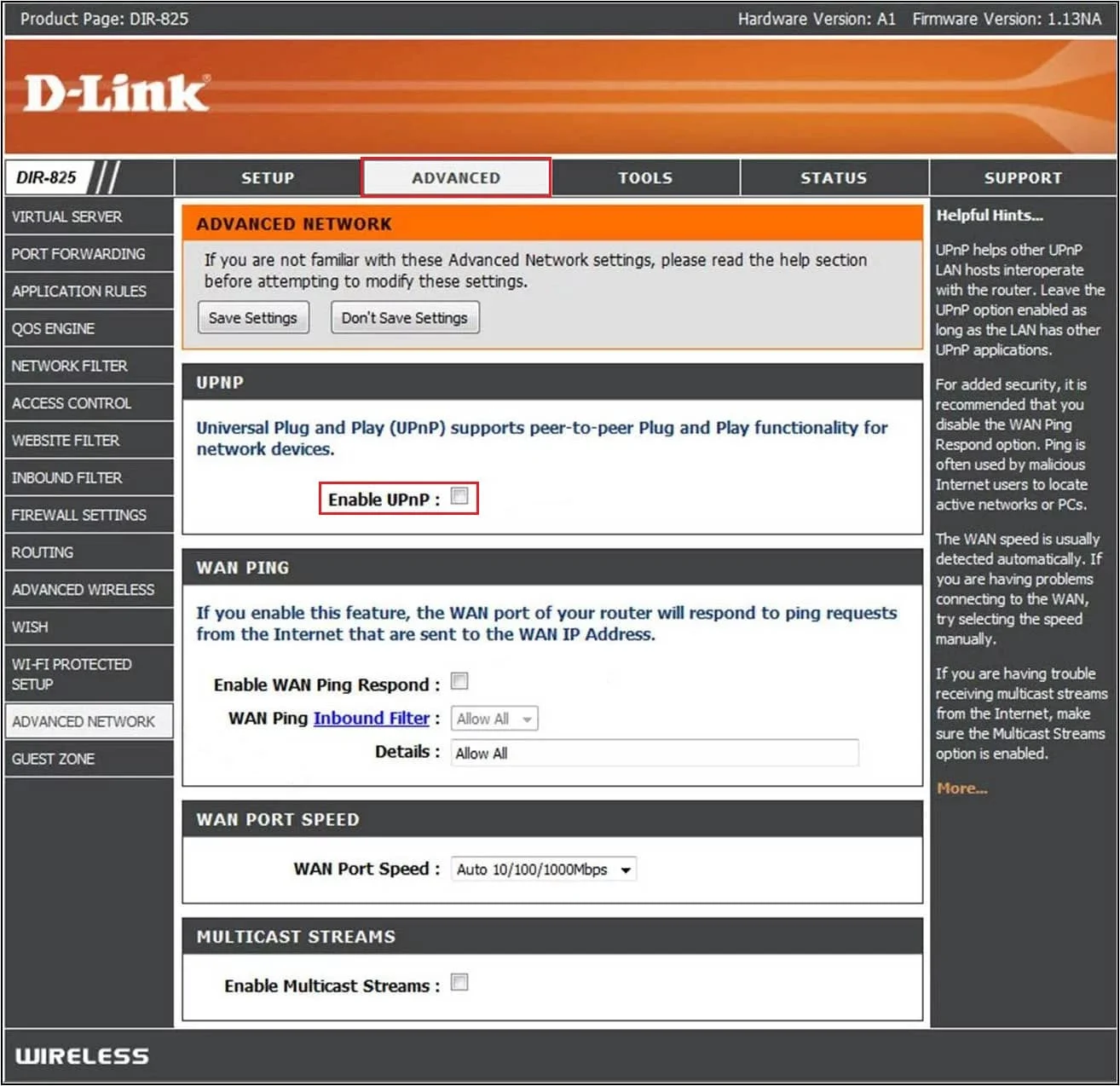
注意:启用 UPnP 会使您的 PC 面临风险并使其容易受到网络攻击。 除非您的网络非常严格,否则不建议开启 UPnP。
方法 2:在 Windows 10 中打开网络发现
在您的 PC 上更改 NAT 类型的另一种方法是在您的 Windows 设备上启用网络发现。 此选项使您的 PC 对其他网络计算机可见并提高您的 Internet 速度。 以下是在 Windows 10 上打开网络发现的方法:
1. 在您的 PC 上,单击开始按钮并打开设置
2. 点击“网络和Internet”打开所有与网络相关的设置。
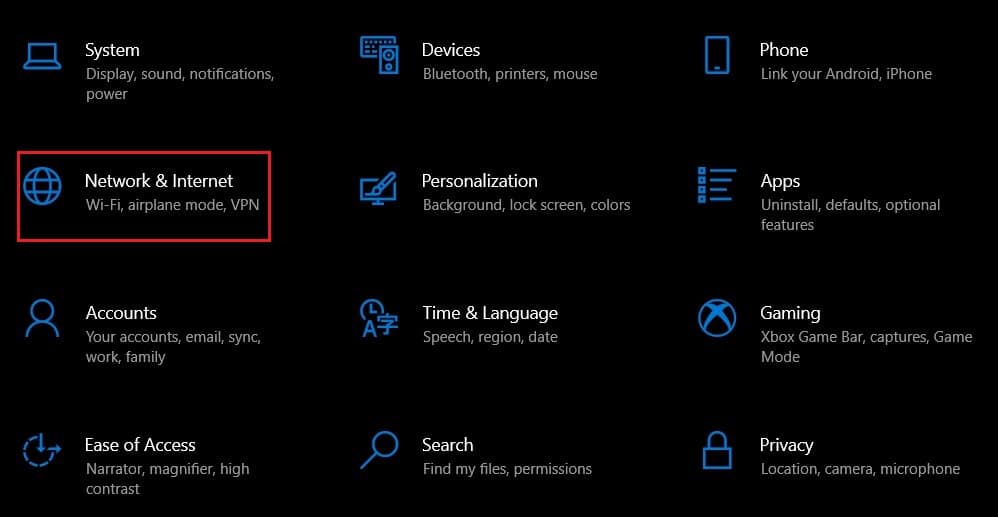

3. 在下一页上,单击左侧面板中的“Wi-Fi” 。
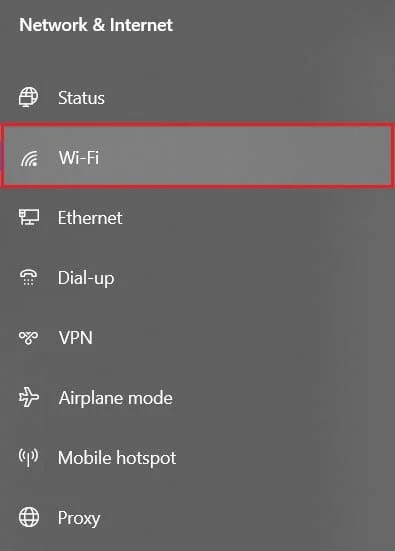
4. 向下滚动到“相关设置”部分,然后单击“更改高级共享选项”。
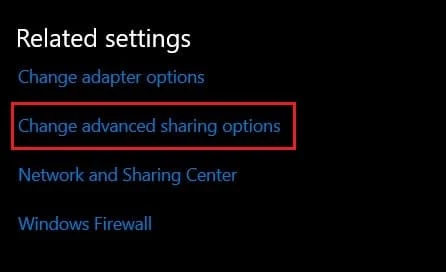
5. 在“网络发现”部分下,单击“打开网络发现”,然后启用“打开网络连接设备的自动设置”。
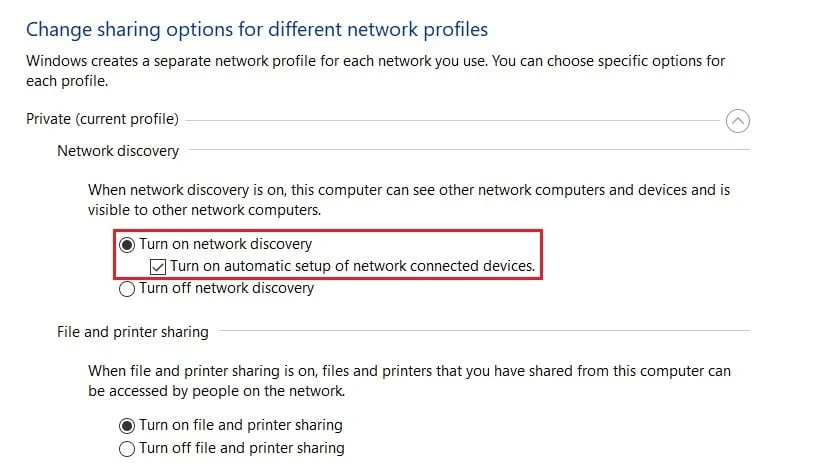
6. 你的网络地址翻译应该改变,加快你的互联网连接。
另请阅读:无法连接到互联网? 修复您的互联网连接!
方法三:使用端口转发
端口转发是在不影响设备安全的情况下更改 PC 上的 NAT 类型的最佳方法之一。 使用此过程,您可以为特定游戏创建例外并提高其整体性能。
1. 访问 portforward.com 并找到您要运行的游戏的默认端口。
2. 现在,按照方法 1 中提到的步骤,前往路由器的配置页面。
3.搜索“端口转发”。 根据路由器的型号,它可能应该位于高级设置或其他等效菜单下。
4. 在此页面上,启用“后转发”并单击可让您添加特定端口的选项。
5. 在空白文本字段中输入默认端口号,单击保存。
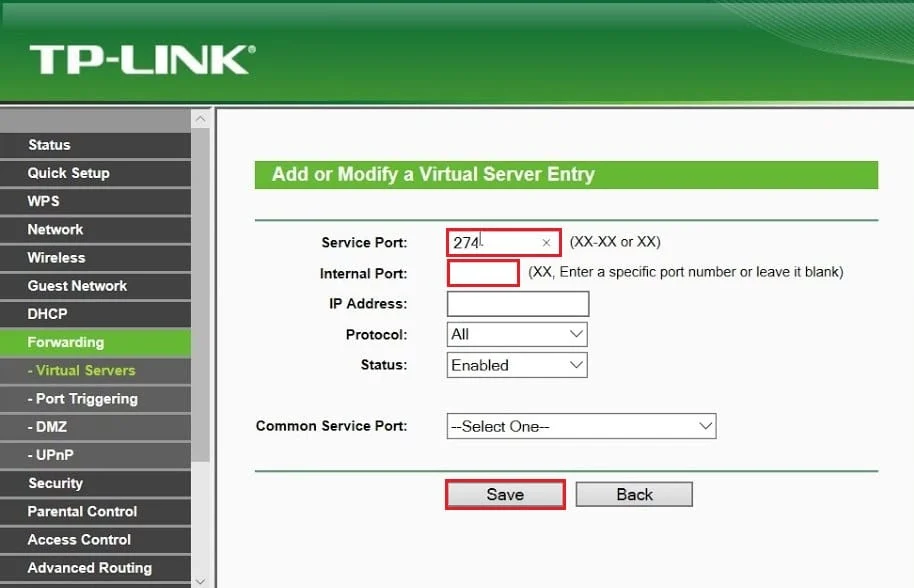
6.重新启动路由器并再次运行游戏。 您的 NAT 类型应该更改。
方法四:使用配置文件
更改网络地址转换的一种稍微先进但有效的方法是操纵路由器的配置。 此方法将永久解决问题,同时保持设备的安全性不变。
1. 再次打开路由器的配置面板。
2. 找到可让您备份路由器配置并将文件保存到 PC 的选项。 路由器配置将保存为记事本文件。
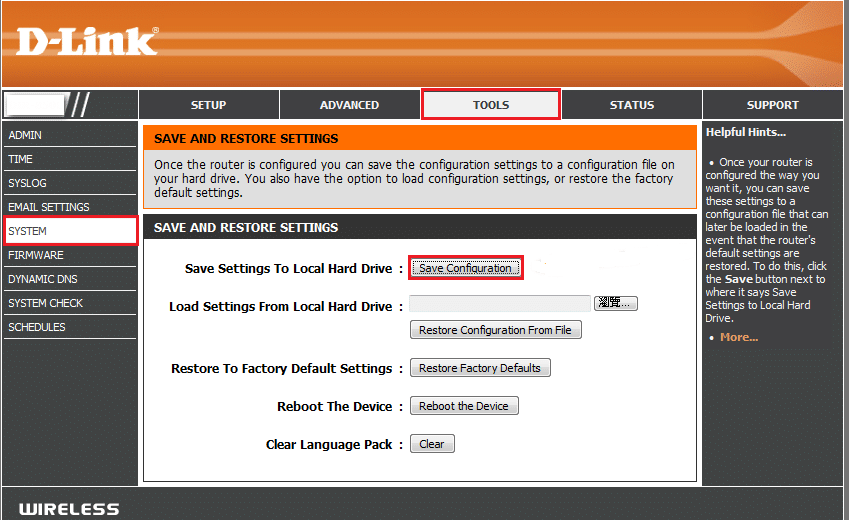
3. 确保您创建了配置文件的两个副本,以便在出现问题时进行备份。
4. 打开文本文件并按Ctrl + F查找特定文本。 搜索“最后绑定” 。
5. 在“last bind”下,输入以下代码: “ bind application=CONE(UDP) port=0000-0000” 。 输入游戏的默认端口,而不是“0000”。 如果要打开更多端口,可以使用相同的代码,每次更改端口值。
6. 完成编辑后,保存配置文件。
7. 返回路由器的控制面板并单击选项以恢复您的配置文件。
8. 浏览您的 PC 并选择您刚刚保存的文件。 将其加载到路由器的配置页面并恢复设置。
9.重启你的路由器和电脑,你的 NAT 类型应该已经改变了。
常见问题 (FAQ)
Q1。 如何摆脱严格的 NAT 类型?
您可以通过多种方式摆脱 PC 上的严格 NAT 类型。 转到路由器的配置页面并找到“端口转发”设置。 此处启用端口转发并单击添加以保存新端口。 现在输入您要玩的游戏的端口并保存设置。 您的 NAT 类型应该更改。
Q2。 为什么我的 NAT 类型很严格?
NAT 代表网络地址转换,并为您的私有设备分配一个新的公共地址。 默认情况下,大多数路由器都有严格的 NAT 类型。 这样可以提高安全性并防止任何可疑数据进入您的设备。 虽然没有官方的方式来确认您的 NAT 类型,但网络游戏的性能足以帮助您确定您的 NAT 类型是严格的还是开放的。
受到推崇的:
- 如何在 Windows 10 中更改 IP 地址
- USB 端口在 Windows 10 中不起作用
- 如何修复 Windows 10 中损坏的注册表项
- 如何免费屏蔽 Crunchyroll 上的广告
缓慢和滞后的游戏可能会非常令人沮丧并破坏您的整个在线体验。 但是,通过上述步骤,您应该能够解决问题并改善网络连接。
我们希望本指南对您有所帮助,并且您能够更改 PC 上的 NAT 类型。 如果您有任何疑问,请在下面的评论部分记下它们,我们将为您提供帮助。
